Volete dare al vostro dispositivo un aspetto nuovo e unico? Allora potete attivare l’inversione dei colori, una delle numerose impostazioni di accessibilità di iOS.
In poche parole, invertire significa invertire i colori sullo schermo dell’iPhone. Questo può essere particolarmente utile per le persone con problemi di vista o daltonismo, in quanto può rendere lo schermo più facile da leggere. Ma alcuni utenti trovano la combinazione di colori invertita più gradevole dal punto di vista estetico, anche se sembra strana.
In iOS 16 sono disponibili due modalità di inversione dei colori: Smart e Classic. L’inversione intelligente inverte i colori sul display, ad eccezione delle immagini, dei media e di alcune app che utilizzano stili di colore scuri. L’inversione classica inverte tutti i colori. Inoltre, è possibile impostare una scorciatoia per attivare o disattivare questa funzione.
Vediamo quindi come invertire i colori su iPhone in modo più dettagliato.
Come attivare l’inversione dei colori su iPhone
Come già detto, in iOS 16 sono presenti due modalità di inversione dei colori. Seguite quindi questi passaggi per attivarne una:
- Aprite le Impostazioni dell’iPhone e andate su Accessibilità.

- Selezionare quindi Display e dimensioni del testo.
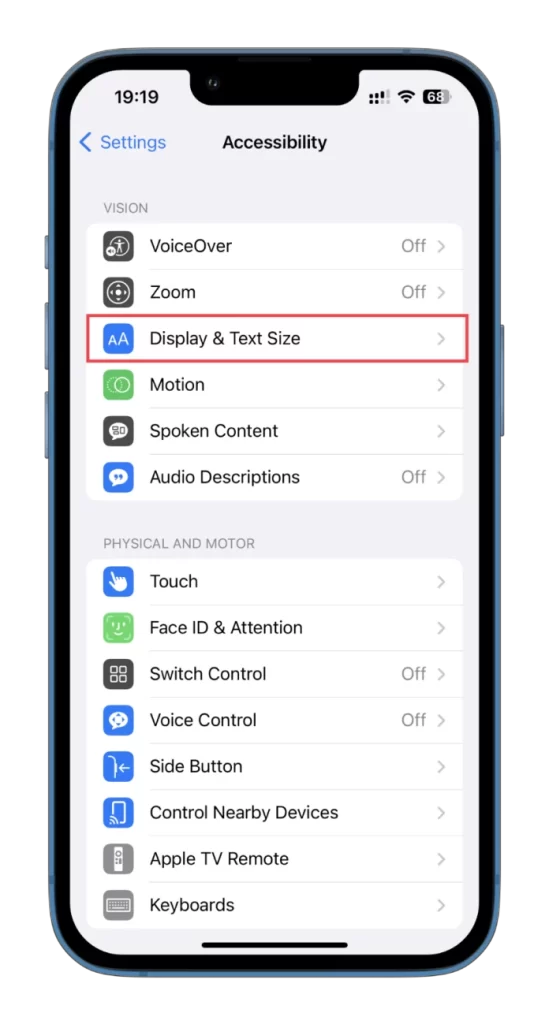
- Scorrere verso il basso e attivare Inversione intelligente o Inversione classica.
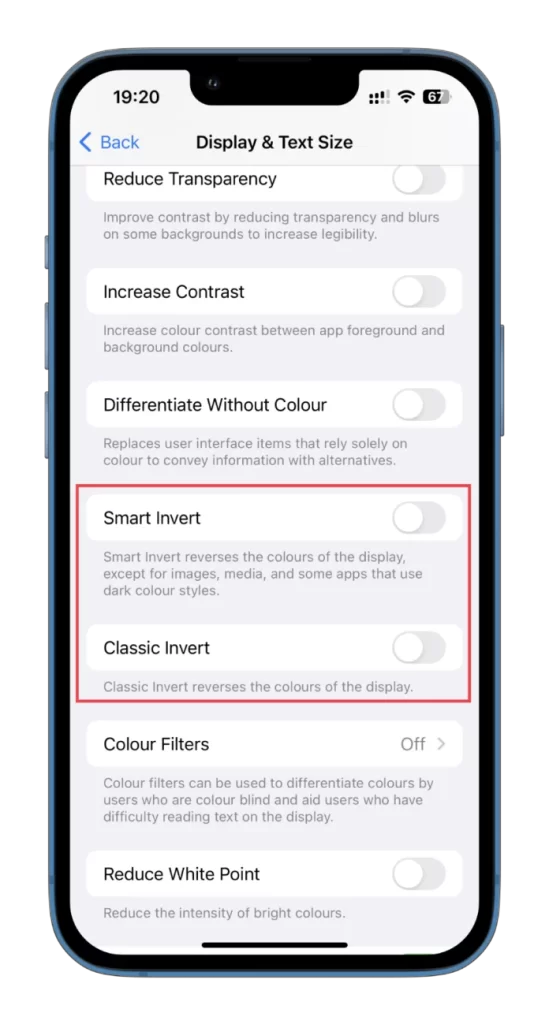
- Ecco come si presenta Smart Invert:
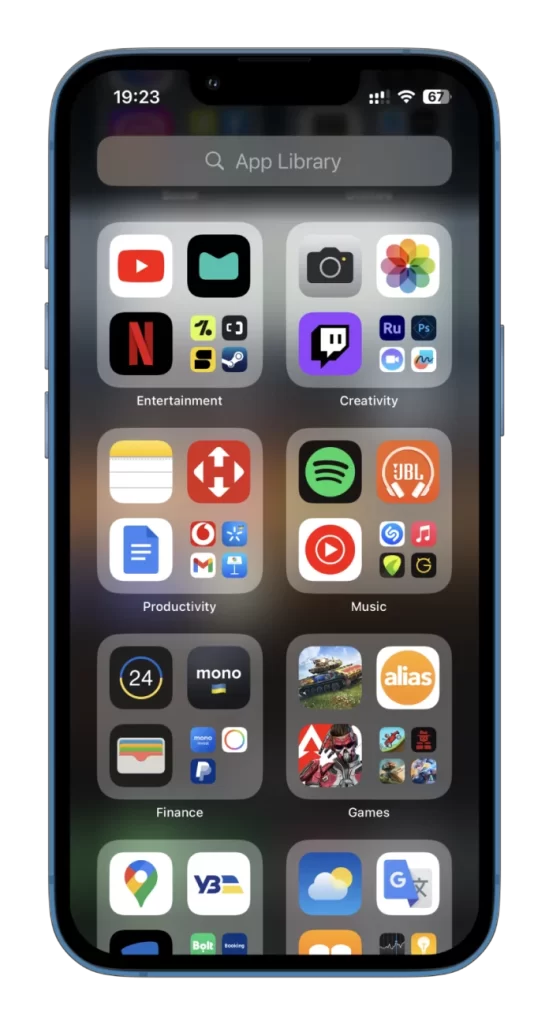
- Ecco come si presenta l’inversione classica:
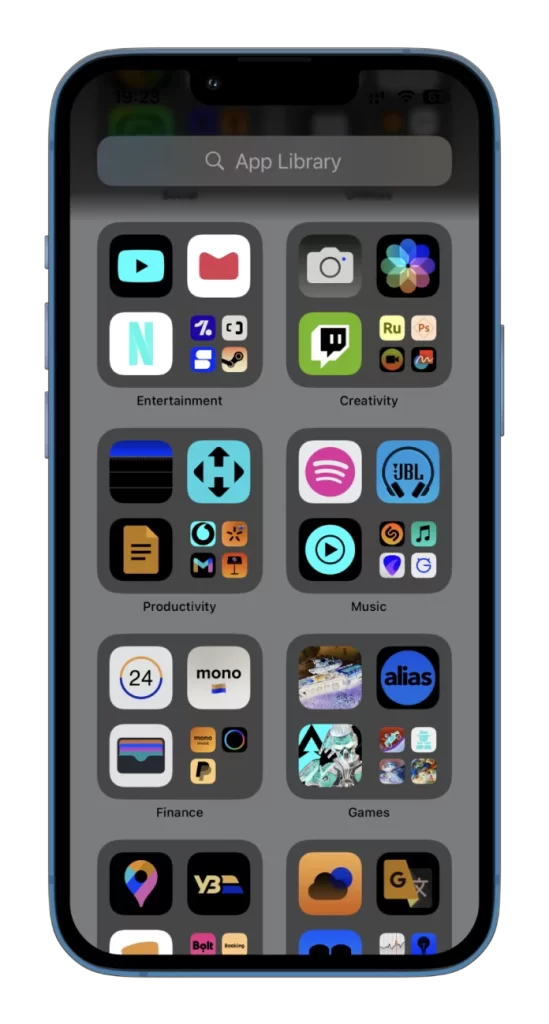
Come vedete, la modalità classica cambia completamente i colori, compresi i video e le foto, mentre la modalità intelligente inverte i colori senza influenzare le schermate Home e Lock, le immagini e le icone. Inoltre, quando si utilizza la funzione Inverti classico sull’iPhone, le immagini o i video acquisiti tornano ai colori originali quando vengono visualizzati su schermi diversi dal proprio.
In altre parole, l’inversione dei colori si applica solo al display del dispositivo e non è una modifica permanente del contenuto stesso. Quindi, se condividete un’immagine o un video con qualcun altro o lo caricate sui social media, apparirà con i colori originali e non con lo schema invertito che vedete sul vostro iPhone.
Come impostare una scorciatoia per invertire i colori su iPhone
Per evitare di avere sempre i colori invertiti sul vostro iPhone, potete usare la funzione Scorciatoie per l’accessibilità per attivare e disattivare rapidamente la funzione facendo triplo clic sul pulsante laterale. Questa scorciatoia consente di passare comodamente da uno schema di colori normale a uno invertito, a seconda delle proprie esigenze.
Ecco come configurarlo:
- Aprite le Impostazioni dell’iPhone e andate su Accessibilità.
- Successivamente, scorrere verso il basso e toccare Accessibility Shortcut.
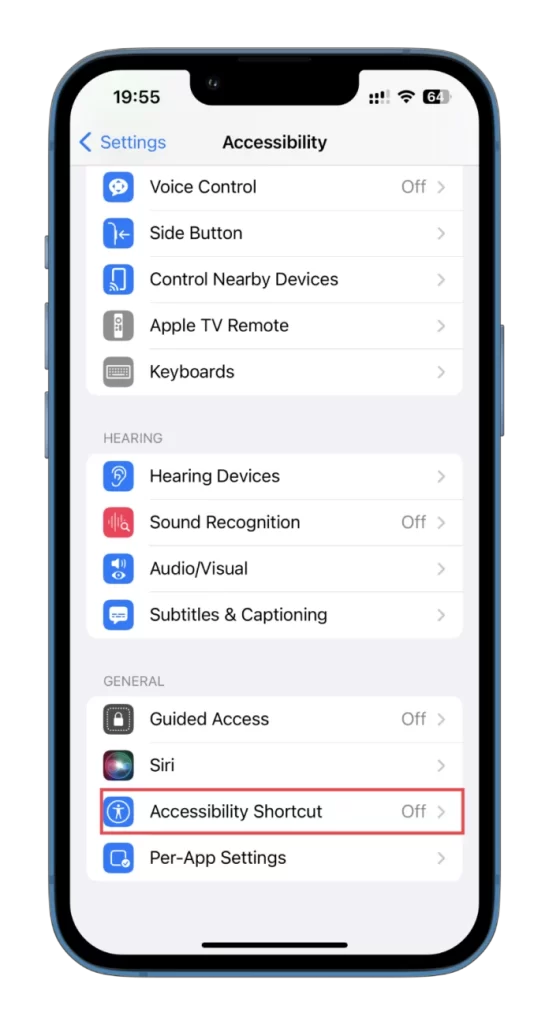
- Selezionare una o due modalità di inversione alla volta dall’elenco.
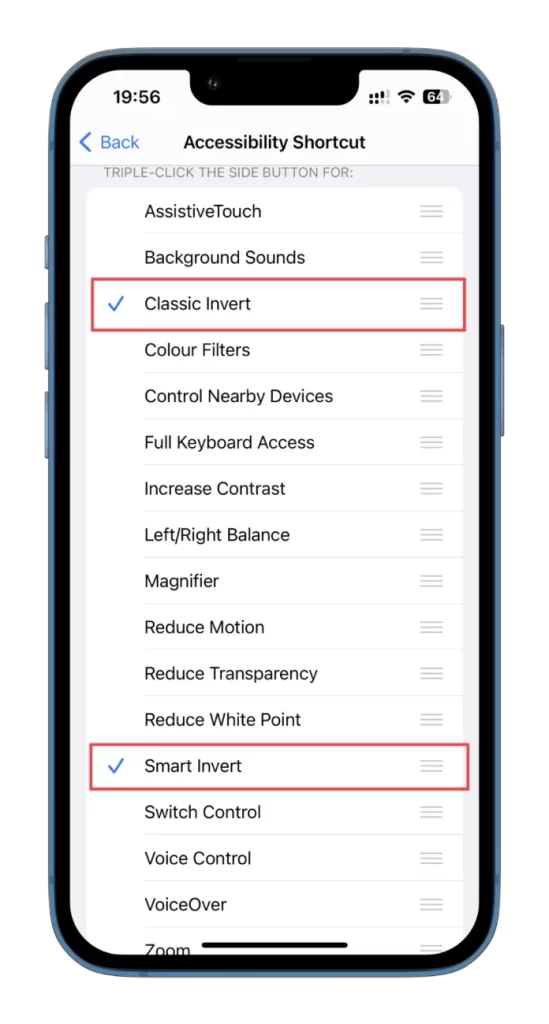
- Ora, dopo aver fatto triplo clic sul pulsante laterale, viene visualizzato un menu in cui è possibile selezionare la modalità desiderata.
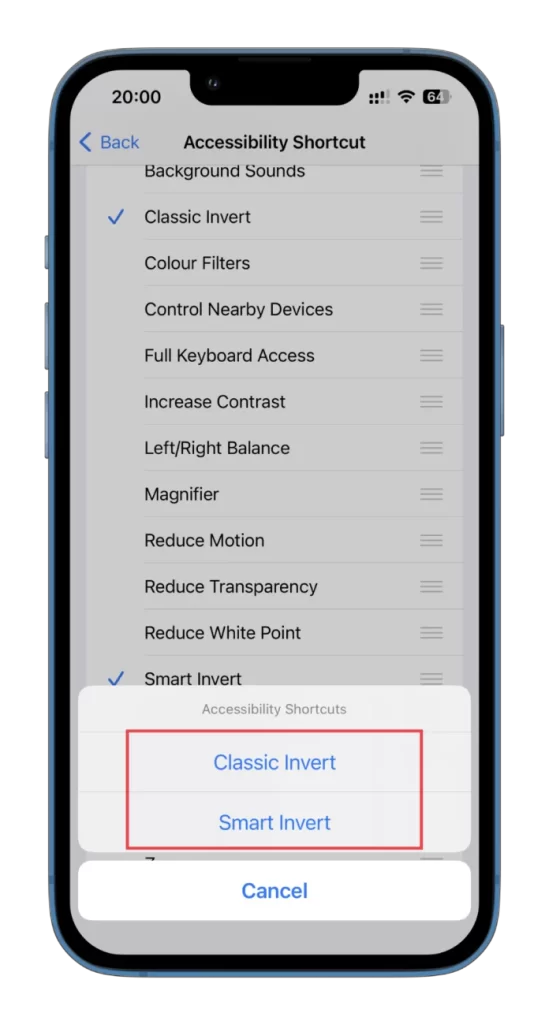
È possibile aggiungere altre funzioni di accessibilità nello stesso modo.
Come utilizzare i filtri colore su iPhone
La funzione Filtri colore dell’iPhone è anche uno strumento di accessibilità che consente agli utenti di regolare la combinazione di colori per adattarsi meglio alle loro esigenze visive. Questa funzione è utile per gli utenti affetti da daltonismo o da altri disturbi della vista, in quanto può facilitare la distinzione dei colori sullo schermo.
Per utilizzare i filtri colore sull’iPhone, seguite questi passaggi:
- Aprite le Impostazioni dell’iPhone e andate su Accessibilità.
- Selezionare quindi Display e dimensioni del testo.
- Scorrere verso il basso e toccare Filtri colore.
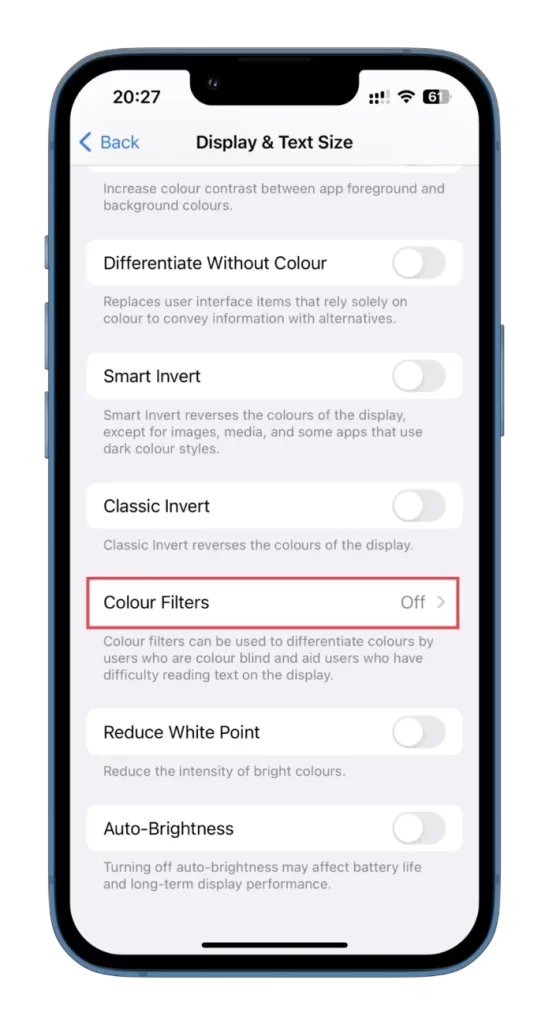
- Quindi, attivare i Filtri colore.
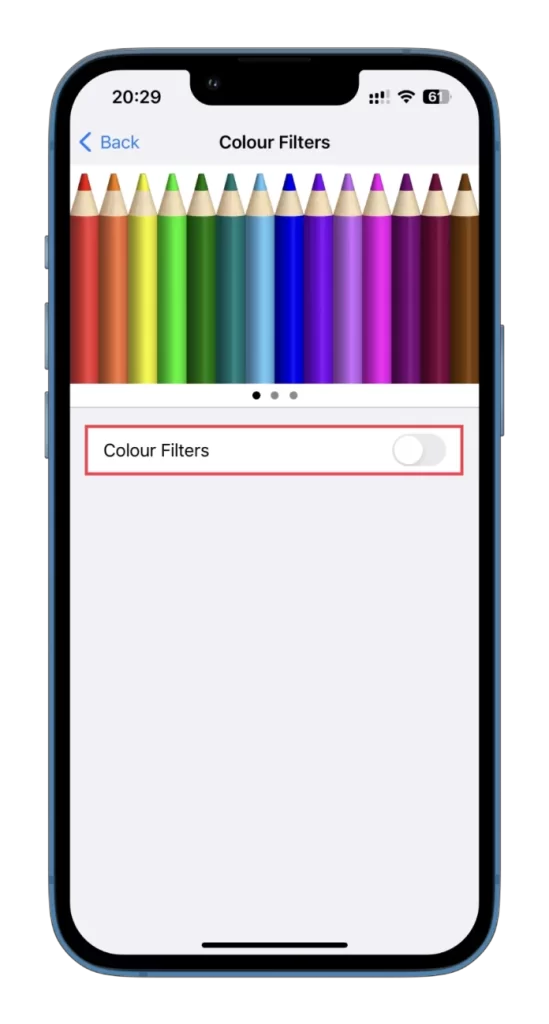
- Infine, scegliete un’opzione di filtro colore che si adatti alle vostre esigenze visive.
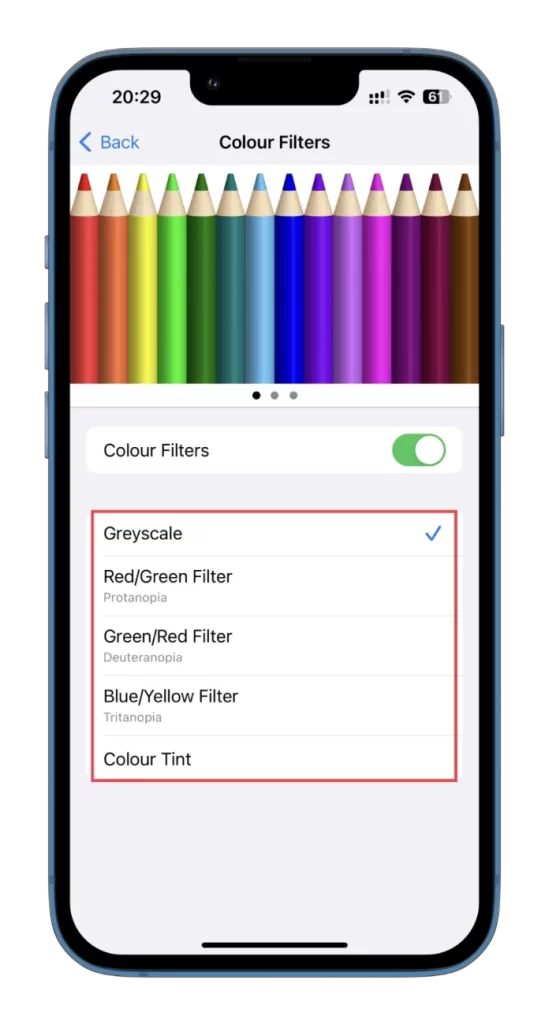
È inoltre possibile regolare l’intensità del filtro colore spostando il cursore Intensità a sinistra o a destra.
Una volta selezionato un filtro colore e regolata l’intensità a proprio piacimento, la modifica verrà applicata allo schermo dell’iPhone. Questa funzione può essere disattivata in qualsiasi momento spostando l’interruttore Filtri colore sulla posizione off.
La funzione Filtri colore, come Inverti colori, aiuta a personalizzare la combinazione di colori del dispositivo per soddisfare le proprie esigenze visive. Può contribuire a rendere lo schermo dell’iPhone più confortevole e facile da vedere, sia che si debba aumentare il contrasto o ridurre l’intensità di colori specifici.









